Irányelvek a használata az egyetemes billentyűzet Logitech® Bluetooth® sokeszközös billentyűzet
Hozzáadásával további ESZKÖZÖK
Billentyűzet K480 köthető három Bluetooth-kompatibilis eszközök ugyanabban az időben.
Megjegyzés. Mielőtt hozzá más eszközök, ellenőrizze, hogy a bemenő szöveget a billentyűzet a képernyőn, hogy csatlakozik a csatornához 1. Győződjön meg arról, van-e kapcsolat a készülék és a billentyűzet, kövesse az alábbi utasításokat.
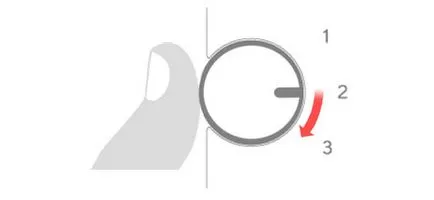
Válasszon egy szabad csatorna vezeték nélküli Bluetooth technológia.
Ha a billentyűzet már párosították készülék 1-es csatorna kiválasztásához csatornán át 2 vagy 3 lemezt.
ESZKÖZ
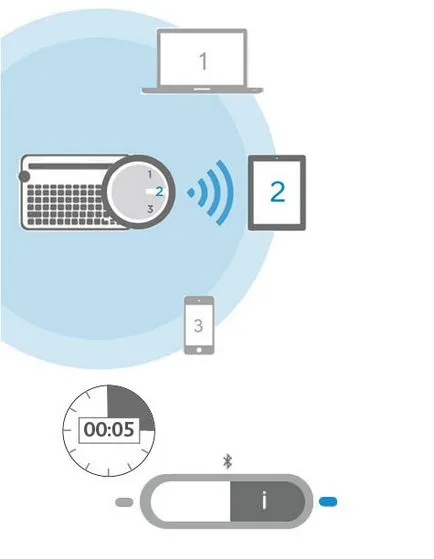
Párosítása után a billentyűzet összes eszköz, válassza ki az egyiket be szöveget
Az indikátor mellett a megfelelő kapcsolat gomb lassan villog, majd 5 másodpercig egy folyamatosan világító kék fény, amely megerősíti a kiválasztást.
Most a billentyűzet segítségével ki lehet nyomtatni a kiválasztott számítógépen vagy a mobil eszközön.
SOFTWARE további lehetőségek
Szoftver Logitech billentyűzet kiterjeszti a funkcionalitást. Ide support.logitech.com/ termék / multi-device-billentyűzet- k480 és kövesse az utasításokat, hogy töltse le az ingyenes szoftvert a Logitech billentyűzet, amely megkönnyíti a munkát a számítógép és a mobil eszközök.
Szoftver Logitech Options (PC)
Logitech Options alkalmazás könnyebb dolgozni a billentyűzet, amely lehetővé teszi, hogy tegyen többet kevesebb erőfeszítéssel.
Hasznos funkciók Software Logitech opciók.- A szabványos billentyűparancsokat a gyakran használt parancsok vagy megbízás a kulcsot a saját forgatókönyveket.
- Ki és Caps Lock billentyű, Insert, és a Windows Start.
- Bemutatás Caps Lock van nyomva a számítógép képernyőjén értesítést.
- Jeleníti meg az alacsony akkumulátor értesítést a számítógép képernyőjén.
Szoftver Logitech Preference menedzser (Mac OS X)
Szoftver Logitech Preference Manager lehetővé teszi, hogy teljes mértékben kihasználja a lehetőséget a gyors hozzáférést biztosító gombok és funkciógombok.
Függelék Logitech Keyboard Plus (Android)
Hasznos funkciók Software Logitech Keyboard Plus.- Tizenhárom álló elrendezések különböző nyelven (elrendezés English (US), nem szerepel). Válassza ki a billentyűzetkiosztást alkalmas a teljes mértékben támogatja az összes kulcsot és funkciókat.
- A beépített Bluetooth technológia telepítési és párosítás varázsló.
- Az a képesség, hogy gyorsan válthat a képernyő-billentyűzet és a fizikai billentyűzet Android Keyboard K480, amikor be- vagy kikapcsolható.
VÁLTOZÁS beköt ESZKÖZÖK
Változás a csatlakoztatott eszközök
Nyissa meg a Bluetooth beállítások a csatlakoztatott számítógép vagy mobil eszköz, válassza ki a billentyűzet parancs „kikapcsolni mentés nélkül.”
Megjegyzés. A lépések kell végezni, hogy húzza ki a Bluetooth-eszköz anélkül, hogy emlékezzen függ a készülék típusától és az operációs rendszer. További információk, hogyan kell letiltani a Bluetooth vezeték nélküli eszközök, lásd. A felhasználói kézikönyvet, ami a számítógép vagy mobil eszköz.
Ahhoz, hogy csatlakozzon egy másik számítógépen vagy a mobil eszközön, kövesse az utasításokat a rész „párosítása a billentyűzetet, hogy a készülék” alatt „Alapbeállítások”.
Egyidejű használatát több elrendezést
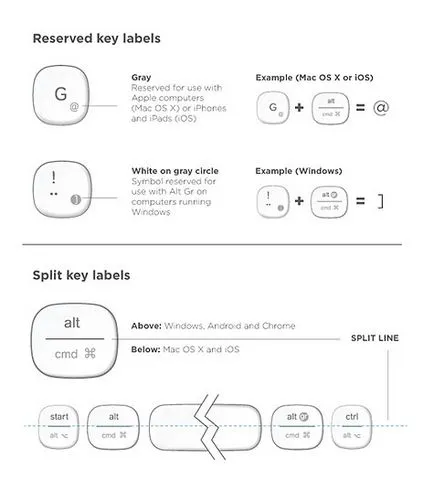
Egyedülálló multifunkciós billentyűzetkiosztás biztosítja a teljes kompatibilitást a Logitech Keyboard K480 használt számítógép vagy mobil eszköz. Színes karakterek a billentyűzeten és az elválasztó vonalak teszik, hogy gyorsan meghatározni, hogy mi a funkció vagy szimbólum billentyűt rendelni különböző eszközök és operációs rendszerek.
Szín szimbólumok a billentyűk
Szürke szín jelzi a funkció Apple eszközökön futó Mac OS X vagy iOS.
Fehér ikonra a szürke kör használják a szimbólumokat használjuk Altgr számítógépeken Windows.
kettős kulcsok
Szolgáltatás billentyűk találhatók mindkét oldalán a szóközt, hogy két szett szimbólumok elválasztott sorokat.
Feletti ikonra a választóvonal egyik kulcsfontosságú jellemzője a Windows eszközök, Android és a Chrome.
Alatti ikonra választóvonalat jelent kulcsfontosságú jellemzője az Apple Macintosh, az iPhone és iPad.
Ha megnyomja a billentyűzet automatikusan alkalmazza a megfelelő funkciót minden egyes eszközhöz.
Univerzális kulcs
Az összes többi gomb ugyanazt a funkciót látja az összes eszköz és az összes operációs rendszerrel.
Billentyűparancsok és funkcióbillentyűk
parancsikonok
Az alábbi táblázat felsorolja a parancsokat lehet rendelni gyorsbillentyűk Windows operációs rendszer, Mac OS X, Android, és iOS.
Megjegyzés. A csillaggal (*) jelölt függvény kinevezési hogy telepítése szükséges speciális szoftver Logitech.
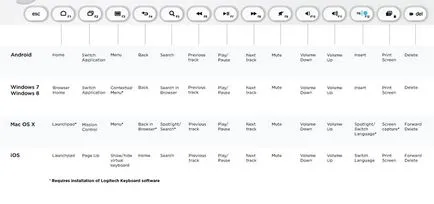
A funkció használatához nyomja meg és tartsa lenyomva az fn billentyűt, majd nyomja meg a gyorsbillentyűt hozzá a megfelelő funkciót. Az alábbi táblázat azt mutatja, gyorsbillentyűk különböző operációs rendszerek esetében.
Ha a funkció gombok amit általában gyakrabban, mint a gyorsbillentyűk, Logitech telepíteni speciális szoftver konfigurálja a parancsok végrehajtása segítségével egy gombnyomással (anélkül, hogy az fn billentyűt).
Megjegyzés. A csillaggal (*) jelölt függvény kinevezési hogy telepítése szükséges speciális szoftver Logitech.
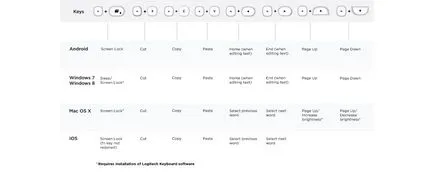
TELEPCSERE
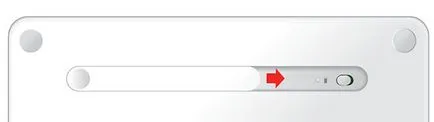
Csúsztassa az akkumulátor fedelét az irányt a kapcsolót „Be. / Ki”. És emelje fel.
Cserélje ki a lemerült elemeket újakra (AAA), és állítsa le a fedelet a helyére.
kompatibilis eszközök
Megjegyzés. Letöltéséhez speciális szoftver Logitech Internet kapcsolat szükséges.
TROUBLESHOOTING
Lehetetlen párosítani a billentyűzet eszköz.
A billentyűzet csak akkor csatlakozik az eszközök vezeték nélküli Bluetooth technológiát. Ellenőrizze, hogy a készülék támogatja a Bluetooth funkciót. Megjegyzés. Billentyűzet Logitech Keyboard K480 nem kompatibilis a Logitech Unifying vevőegység, amely egy másik vezeték nélküli technológia.
Indítsuk újra a készüléket, és próbálja párosítani a billentyűzet ismét ugyanabban vagy egy másik csatorna.
Megjegyzés. -Connection Bluetooth vezeték nélküli számítógépek Windows néha kell frissíteni vagy telepíteni további szoftvert. A frissítési folyamat is tovább a képernyőn megjelenik egy üzenet, ami a sikeres eljárást. Ezért párosítani, meg kell várni legalább 20 percig, hogy minden frissítést készülnek, és csak ezután indítsa újra a számítógépet.
Ellenőrizze, hogy a készülék támogatja a Bluetooth funkciót. (Windows)
A billentyűzet nem működik.
- Ügyeljen arra, hogy válassza ki a megfelelő csatornát.
- Nyomja meg bármelyik gombot a billentyűzeten hibernálásból.
- Kapcsolja ki a billentyűzetet, majd kapcsolja be újra.
- Kapcsolja ki a vezeték nélküli funkció révén a Bluetooth technológiát, és indítsa újra a számítógépet. (Windows)
Menj a Bluetooth-beállítások, és kapcsolja ki a Bluetooth funkciót.
Indítsa újra a készüléket, és kapcsolja be a Bluetooth.
Menj a Bluetooth-beállítások, és húzza ki az eszközt a billentyűzet Logitech Keyboard K480 kinyitotta.
Kapcsolja ki a Bluetooth funkciót.
Indítsa újra a készüléket, és kapcsolja be a Bluetooth.
Ismét nem a párt a billentyűzet a készülék az utasítások szerint a rész „párosítása a billentyűzetet, hogy a készülék” alatt „Alapbeállítások”.
Billentyűzet leáll vagy ki rendszeresen.
Billentyűzet leállt megjelenése után egy csatlakoztatott számítógépet alvó üzemmódba.
- Változás a hálózati beállításokat Bluetooth vezeték nélküli kapcsolat adapter.
A „Bluetooth-rádiók”, kattintson a jobb gombbal a név által használt Bluetooth adapter (pl Dell Wireless 370), majd válassza a „Tulajdonságok”.
A „Tulajdonságok” lap „Power Management”, és törölje az „Enable kikapcsolhatja ezt az eszközt, hogy energiát takarítson meg.”
Az OK gombra kattintva mentse el a beállításokat és indítsa újra a számítógépet.
A képernyőn megjelenő karakterek nem felelnek meg a kulcsokat.
Ha lemez párosított eszköznek, közel a kapcsolat a legfontosabb, amit használni ezt a felületet, villogni kezd az állapotjelző. Ha kiderül, hogy nem használja a Connect gombra, kövesse a párosítás ismét az eszközt. Ehhez nyomja meg hosszan a kívánt kapcsolat gombot, amíg a kijelző villog mellette.